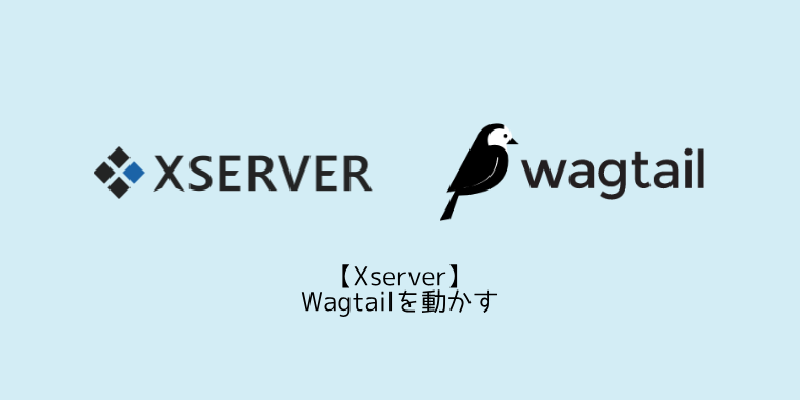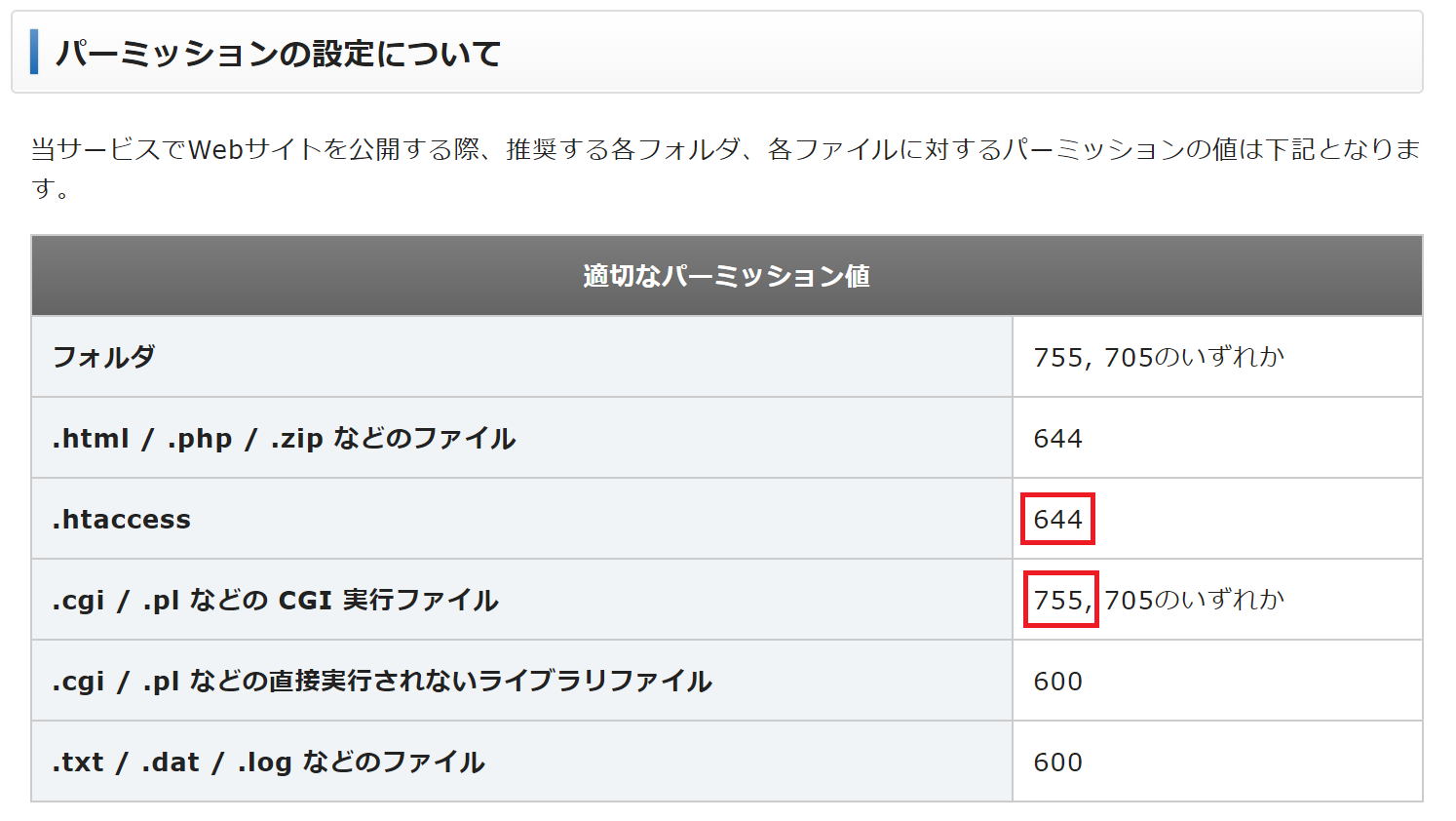こんにちは。
Xserverを使って、WagtailのWebサイトを公開するところまで行きたいと思います。WagtailはDjangoに比べて情報が少なく、Xserver × Wagtailの情報は皆無でしたので不安だったのですが、なんとか出来ました。
前提条件
以下を実施をしている状態です。

【Xserver】Python3.9とvirtualenvのインストール
サブドメイン作成
ドメインで良いのですが、、追加費用が発生する話ですので、ここは既にもっているドメインのサブドメインを作成して、そこに乗せていこうと思います。Xserverでサブドメインの作成するには以下を参照してください。
https://www.xserver.ne.jp/manual/man_domain_subdomain_setting.php
Xserverで仮想環境作成してWagtailインストール
まずは、以下コマンドでbash_profileを適用します。
| |
testenvという仮想環境を作成します。
| |
仮想環境作成直後はアクティブになっていると思いますが、なっていない場合はworkonで仮想環境をアクティブにします。
| |
wagtailをインストールします。
| |
補足 今回は最低限のものしかインストールしていません。 ローカルで「pip freeze > requirements.txt 」で出力したものをXserverの仮想環境で 「$ pip install -r requirements.txt」すると良いと思います。
Wagtailソースをアップロード
ローカルで作成したWagtailソース一式をXserverにアップロードします。ここではローカルで「$ wagtail start mywagtail」しただけのシンプルなソースをアップロードします。
こんな感じでサブドメインの配下に丸っとコピーします。(↓この画像にはこの先に作成する「index.cgi、.htaccess」も含まれています) 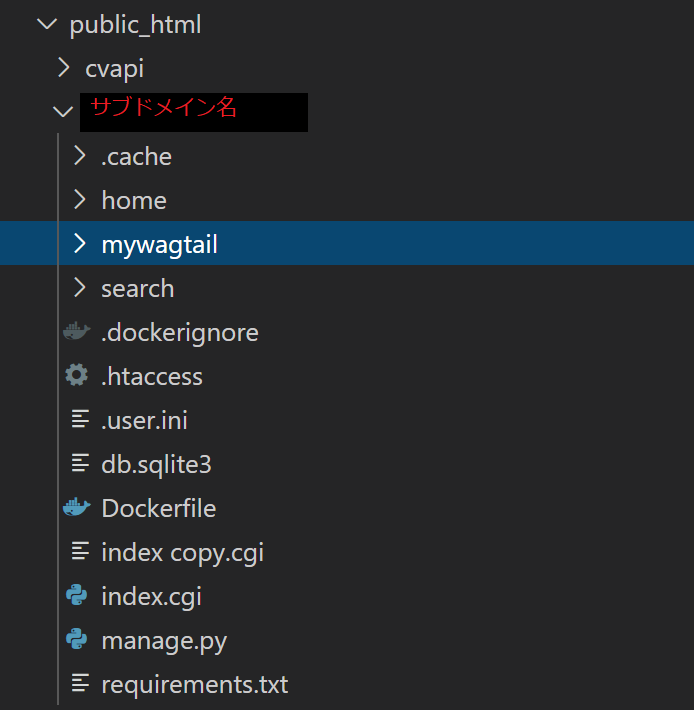
index.cgi、.htaccess作成
Xserverではwsgiが使えないので、CGIかFastCGIを使用します。ここではCGIを使った方法で説明します。
サブドメインフォルダの直下にindex.cgiと.htaccessファイルを作成します。 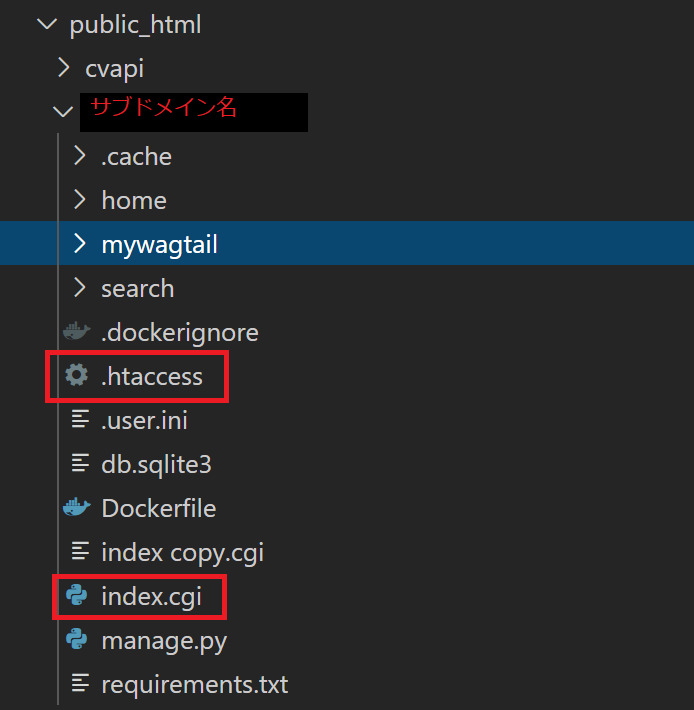
index.cgi
| |
.htaccess
| |
2ファイルとも、改行コードLFになっている事を確認してください。改行コードがCRLFだと「500 Internal server error」が出ます。エラーログには「End of script output before headers: index.cgi」と表示されます。
VSCodeの場合は、右下で改行コードをCRLFからLFに切り替える事が出来ます。 
2ファイルのアクセス権限を設定します。 Xserverでは以下のように設定するように、という記載があるので、そのまま設定します。
| |
権限を確認します。「-l」だけだと.htaccessは表示されないので、「-al」にします。
| |
production.pyの編集
「$ wagtail start mywagtail」で作成した場合、mywagtail/settings/production.pyにファイルがあります。ローカルで起動させる場合は、同階層にあるdev.pyで動いていますが、production.pyで動くようにindex.cgiの設定をしてあります。
production.py
| |
最後にマイグレーションファイルをデータベースに適用します。
| |
動作確認
ここまででうまくいっているのか、ようやく確かめたいと思います。URLにアクセスしてください。もし以下「500 Internal server error」が表示されましたら、改行コード、アクセス権を見直すと良いかと思います。 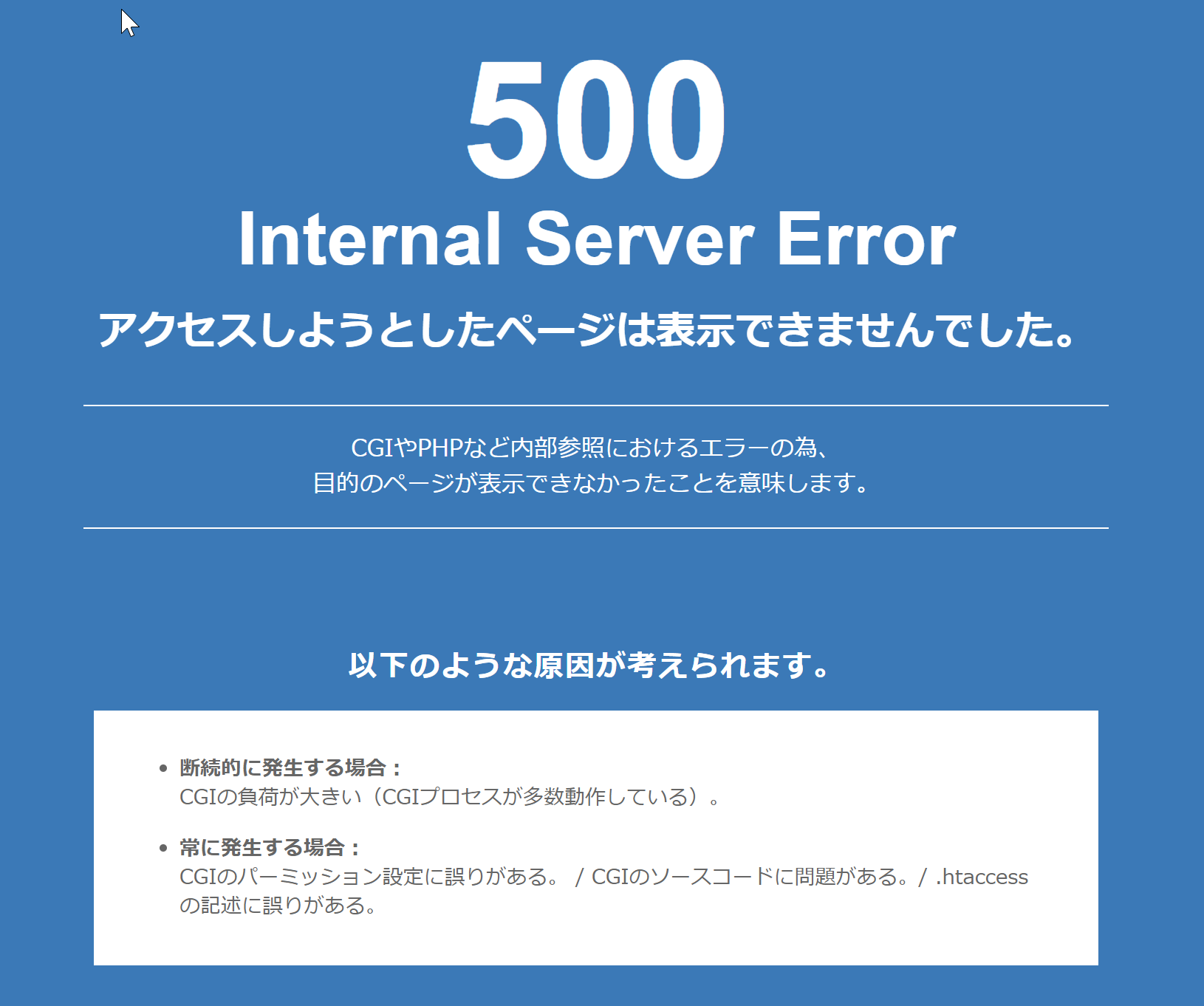
Internal server error Sorry, there seems to be an error. Please try again soon. が表示された場合は、↓以下が出力されています。 mywagtail/templates/500.html production.pyの「DEBUG = True」にすると詳細がわかるかもしれません。
URLにアクセスして無事に以下が表示されました。